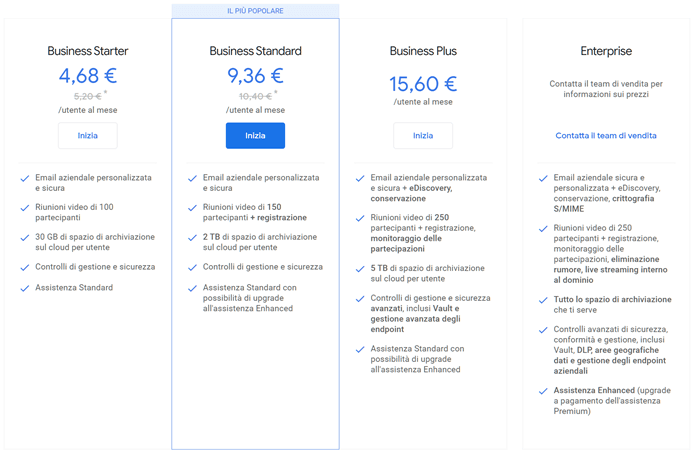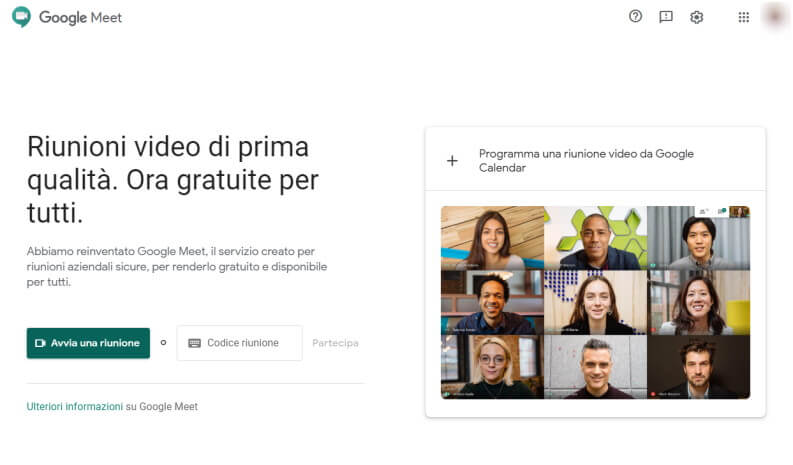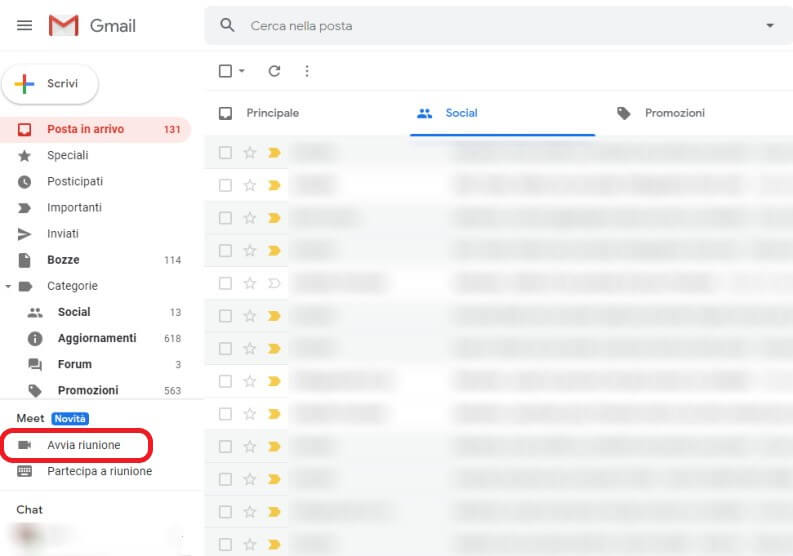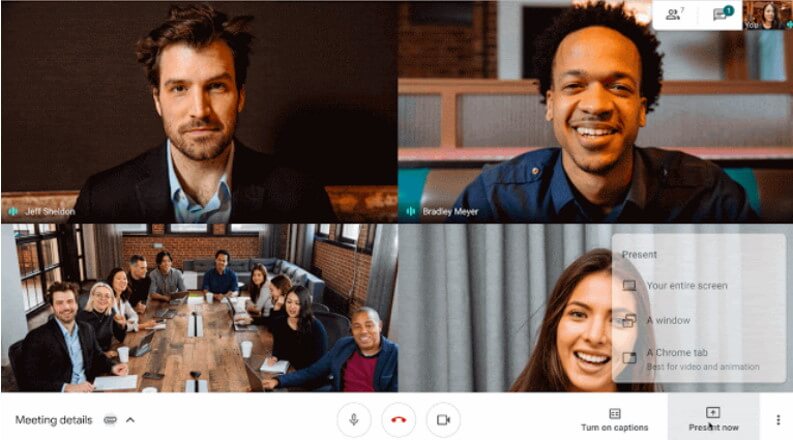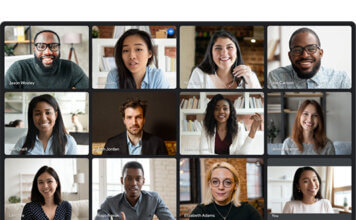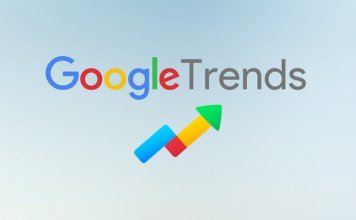Google Meet è un servizio per le video-conferenze realizzato da Big G, immediato ma molto potente. Su internet si è parlato spesso di servizi di videoconferenze durante il lockdown per la pandemia, noi stessi abbiamo dedicato un approfondimento ai migliori servizi.
Google ha sviluppato una buona esperienza nelle videochiamate, prima con il lancio di Hangout e poi di Google Duo. Il primo, si è evoluto fino a diventare Hangout Meet, e poi soltanto Meet, una soluzione professionale per le videoconferenze, Duo è divenuto il suo corrispettivo per le chiamate di gruppo con gli amici.
Insomma, Google ha deciso di offrire servizi differenti in base alla tipologia di utenti e ottimizzati su misura per le loro esigenze.
Cosa è Google Meet
Come detto sopra, Google Meet è un ottimo e potente servizio di video conferenze cloud, che completa Google Workspace (ex. G-suite).
Google Workspace è una raccolta di strumenti avanzati che Google offre (a pagamento) alle aziende o ad istituzioni che si compone (oltre che di Google Meet) anche di:
- Google Documenti, il gruppo di programmi di ufficio cloud, avanzati e collaborativi;
- Google Drive, 30 GB sono inclusi con il piano base e lo spazio è illimitato con gli altri piani;
- Una versione dedicata alle imprese di Gmail, senza annunci e con la possibilità di utilizzare mail con dominio personalizzato;
- Note collaborative di Keep;
- Versione di Google Calendar per le aziende e molto altro.
Fino al 30 settembre 2020 Google Meet è disponibile gratis senza limiti per tutti. Google, in base all’evoluzione della pandemia globale, potrebbe decidere di estendere questo termine.
Quali sono le caratteristiche di Google Meet?
Google Meet come Webex, Jitsi, come vorrebbe essere Zoom, è uno strumento professionale per videoconferenze. Il suo punto di forza sta nell’essere un servizio cloud, quindi non serve nessun client su desktop per avviare le conferenze e parteciparvi, il client è necessario solo per l’utilizzo su mobile, ed è disponibile per Android e iOS (il sistema di iPhone e iPad).
Come tale permette:
- di avere riunioni estese con fino a un massimo di 250 partecipanti;
- di poter condividere il proprio desktop, singole finestre ed i file;
- all’amministratore di poter silenziare ed espellere eventuali partecipanti molesti.
Inoltre il tutto è integrato con gli altri servizi di Google ed è possibile l’editing collaborativo, la condivisione dei contatti, delle note e molto altro.
Google Meet: i costi
Il suo utilizzo è stato gratuito fino a Giugno 2021, considerato il periodo di pandemia, in cui Google ha cercato di imporre il suo prodotto per le videoconferenze.
Il servizio può essere utilizzato senza limiti di tempo solo attraverso uno dei piani per Google Workspace (ex. G-suite) di cui fa parte. Ne esistono quattro diversi e quello base parte da € 4,68 al mese.
E’ possibile comunque utilizzare Google Meet gratuitamente con un limite massimo di un’ora per video chat di gruppo.
In ogni caso, il prezzo per tutti i servizi della suite, è abbastanza equo, tanto che la soluzione è stata scelta da molteplici aziende e scuole soprattutto per lo smart working.
Prerequisiti per utilizzare Google Meet
Se si possiede una utenza Google Workspace aziendale o di un istituto scolastico, per accedere al servizio Meet si deve richiedere l’abilitazione al proprio amministratore (è presente un’apposita opzione nella sua console amministrativa).
Per utilizzare il servizio bisogna avere a disposizione un dispositivo con sistema operativo supportato:
- Windows;
- macOS;
- Chrome OS;
- Ubuntu e altre distribuzioni li Linux basate su Debian;
- Android (tramite l’apposita app, da scaricare dal Play Store);
- iOS e iPadOS (tramite il client, da scaricare dall’App Store).
Su sistemi desktop, elencati sopra con i numeri da 1 a 4, il servizio è supportato sui seguenti browser:
- Chrome;
- Mozilla Firefox;
- Microsoft Edge;
- Apple Safari.
Oltre ai requisiti software, serve anche dell’hardware per usare il servizio, nello specifico:
- una webcam integrata o USB;
- una connessione ad internet a banda larga (ADSL, Fibra, 4G o 5G).
Registrarsi su Google Meet
La bellezza del servizio è che non serve registrare un account specifico per Google Meet. Per iniziare ad utilizzare il servizio basta andare a questa pagina e fare l’accesso col proprio account di Google.
Se non si possiede un account di Google si può provvedere, registrandone uno nuovo utilizzabile anche come indirizzo email di Gmail. Se possedete uno smartphone Android sicuramente avete già un account di Google in quanto viene solitamente usato per la prima configurazione del dispositivo.
Come partecipare ad una riunione
Si può partecipare a una riunione su Google Meet anche senza account Google, in quanto non serve nessuna registrazione, basta cliccare sull’invito via link fornito dall’amministratore e si potrà unirsi alla videoconferenza.
Oppure si ci potrà unire ad una videoconferenza anche andando sul sito del servizio ed inserendo il codice della stessa nell’apposita casella e facendo click sul pulsante “Partecipa“.
Su dispositivo mobile basta scaricare l’app per Android o iOS e poi premere sul link di invito. Oppure aprire l’app, premere su codice riunione, inserire il codice che ci è stato fornito e premere sul pulsante “Partecipa“.
Anche da Gmail adesso si può partecipare ad una riunione, basta entrare nella propria email di Gmail e, nella barra a sinistra dello schermo, sarà presente la nuova sezione “Meet“. Qui si potrà cliccare sulla voce “Partecipa a riunione“, inserire il codice e cliccare infine sul pulsante “Partecipa“.
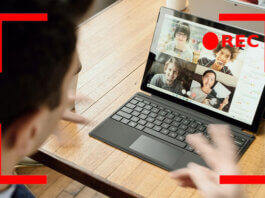 Come effettuare la registrazione di videoconferenzeCome effettuare la registrazione di videoconferenzeAbbiamo già parlato dei migliori programmi per registrare videolezioni, videoconferenze in streaming e perfino chiamate di gruppo. In questo articolo scenderemo invece nel dettaglio, vedendo tutti i passaggi necessari per [...]Continua a leggere
Come effettuare la registrazione di videoconferenzeCome effettuare la registrazione di videoconferenzeAbbiamo già parlato dei migliori programmi per registrare videolezioni, videoconferenze in streaming e perfino chiamate di gruppo. In questo articolo scenderemo invece nel dettaglio, vedendo tutti i passaggi necessari per [...]Continua a leggereCome avviare una riunione
Avviare una riunione su Google Meet è davvero semplice, su sistemi desktop si ci può connettere alla pagina del servizio e cliccare sul pulsante verde “Avvia riunione“. Quindi il browser ci chiederà se può avere accesso alla webcam e occorre cliccare su “Consenti” per poterla utilizzare nelle riunioni video.
Su mobile basta avviare l’app Meet e cliccare su “Nuova riunione“, quindi si potrà condividere il link con i nostri partecipanti. Il codice della stanza si può ottenere semplicemente andando alla scheda identificata dall’icona circolare con dentro una “i”.
Su desktop basta andare sul sito e premere sul pulsante “Avvia una riunione“, quindi si avrà il link da condividere.
Sempre su desktop si può avviare una chiamata anche usando Gmail, basta entrare nella pagina di Gmail e nella barra a sinistra dello schermo, sarà presente la nuova sezione “Meet“. Qui si potrà cliccare sulla voce “Partecipa a riunione“, inserire il codice e cliccare infine sul pulsante “Avvia riunione“.
L’interfaccia di Google Meet
L’interfaccia è davvero semplice ed efficace, se avete mai utilizzato un programma di video chat vi troverete sicuramente a vostro agio, al centro sono presenti in video le persone connesse con voi.
In alto a destra si trovano i pulsanti per gestire i partecipanti (ed invitarli), per inviare messaggi testuali e infine un piccolo angolo in cui potete vedere sempre voi stessi.
In basso da sinistra verso destra si incontrano:
- il pulsate “Dettagli riunione” da cui si può prelevare il link per invitare nuove persone;
- il pulsante per attivare o disattivare il microfono;
- quello con la cornetta rossa per terminare la chiamata;
- quello con l’icona di una videocamera per attivare o disattivare la Webcam;
- il pulsante “Presenta” che permette di far vedere finestre o il nostro intero schermo agli altri partecipanti;
- Infine è presente il tasto menù che è caratterizzato da tre puntini, dentro si trovano varie opzioni molto utili come quella per cambiare il layout (quindi la disposizione sul nostro schermo dei partecipanti al meeting) e per attivare i sottotitoli automatici.